Inhaltsübersicht
Benutzer können die Apple-ID-Zugangsdaten von einem iPhone, Android, Windows und von einem Browser aus nutzen. Es ist eine gute Praxis, das Apple-ID-Passwort von Zeit zu Zeit zu ändern, um es vor Eindringlingen in die Privatsphäre und Datenlecks zu schützen. Natürlich schützt das iCloud-System das Konto vor unbefugtem Zugriff, aber es kann nichts tun, wenn Sie das Passwort vergessen haben. Ich zeige Ihnen mehrere Möglichkeiten, wie Sie Ihr Apple-ID-Passwort zurücksetzen können, darunter die Entsperrmethode iforgot.apple.com.
Ich habe mein Apple ID Passwort und meine E-Mail-Adresse vergessen
Ich habe meine Apple-ID-Anmeldedaten in der Vergangenheit mehrmals vergessen und das Ökosystem hat ein System für Sie eingerichtet. Die offiziellen Entwickler haben mehrere Möglichkeiten für die Benutzer hinzugefügt, um das Passwort zurückzusetzen. Das Unternehmen hat iforgot.apple ID eingerichtet, um die Website zu entsperren, so dass Sie das Passwort jederzeit zurücksetzen können.
Was brauchen Sie, um Ihr Apple ID Passwort zurückzusetzen?
Sie können die Anmeldedaten von einem anderen Gerät aus zurücksetzen, aber es sollte mit derselben Apple ID verbunden sein. Ich zeige Ihnen mehrere Möglichkeiten, wie Sie Ihr Apple-ID-Kennwort zurücksetzen können, und Sie müssen sich keine Sorgen über Einschränkungen machen.
Apple-ID-Kennwort auf dem iPhone zurücksetzen
Sie können das Kennwort des Apple-Kontos vom iOS-Gerät aus ändern, ohne dass Sie einen Browser oder eine macOS-Maschine benötigen.
- Tippen Sie auf dem Startbildschirm auf "Einstellungen".
- Tippen Sie auf das Apple-Konto.
- Tippen Sie auf "Kennwort & Sicherheit", um fortzufahren.
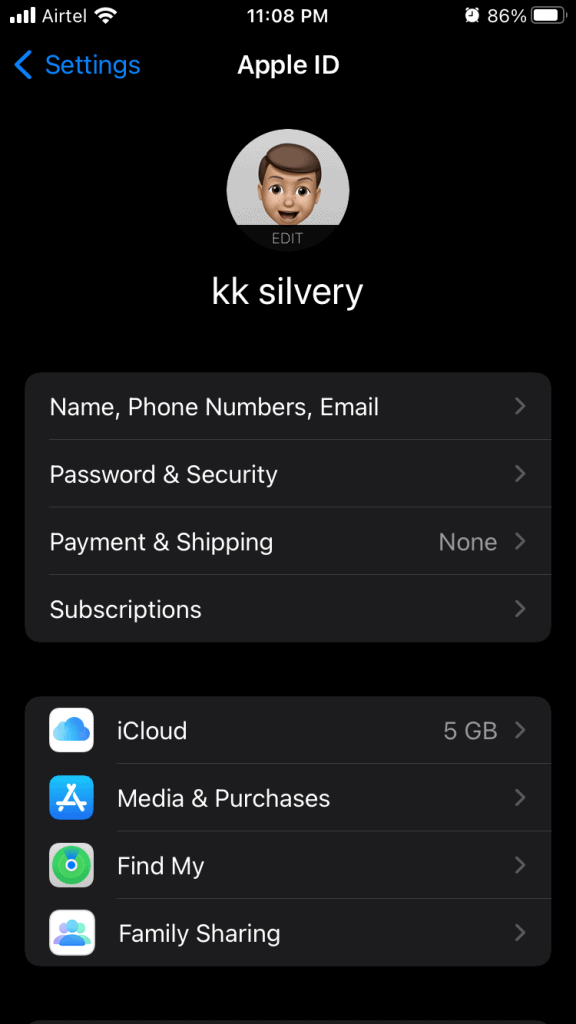
- Tippen Sie auf die Option "Passwort ändern".
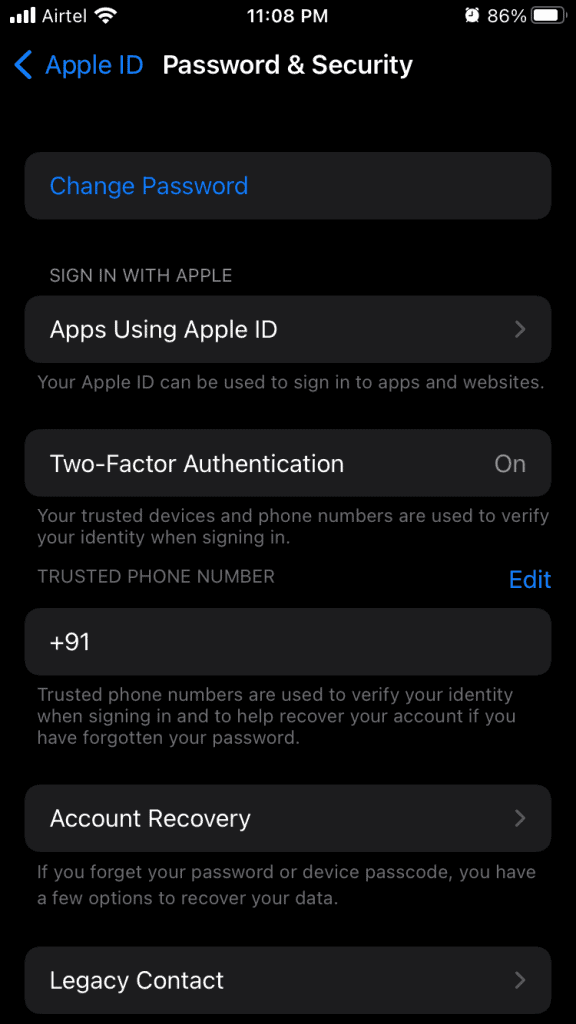
- Geben Sie ein neues Passwort in das leere Feld ein.
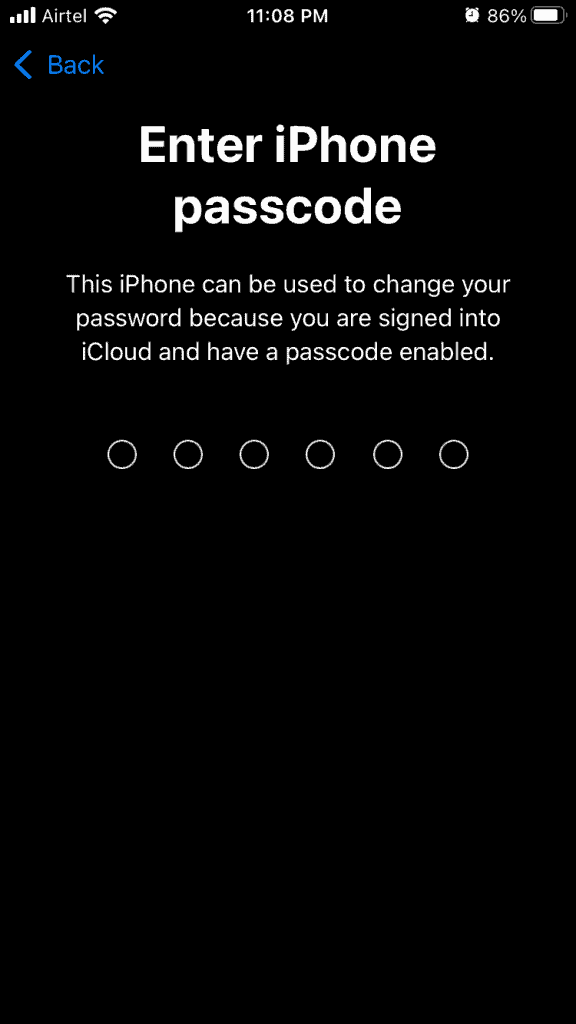
- Geben Sie das Passwort erneut in das zweite Feld ein.
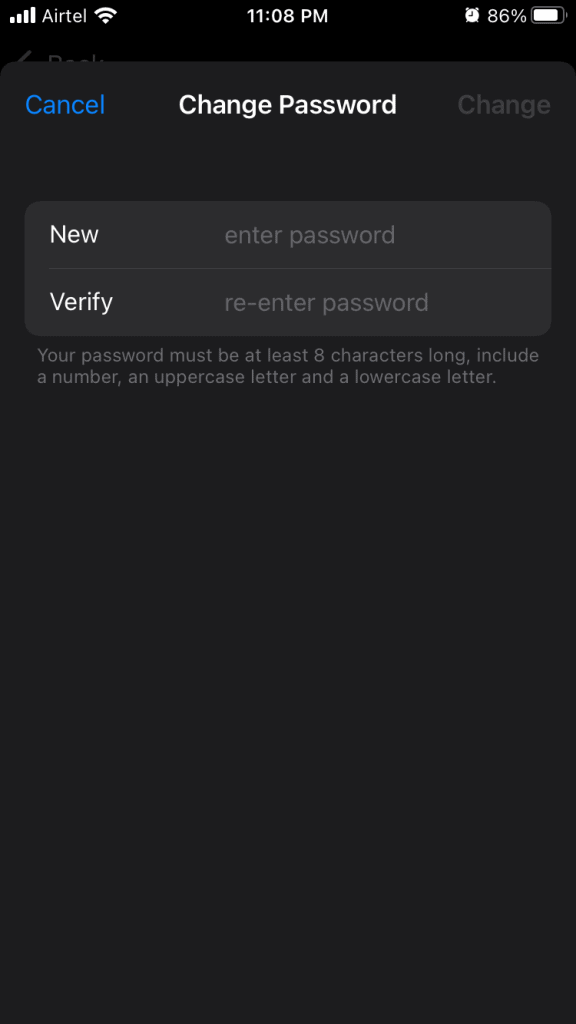
- Tippen Sie auf "Ändern" in der oberen rechten Ecke.
- Bestätigen Sie die Passwortänderung mit dem Passcode.
- Das Passwort für den Apple-Account wird geändert.
Sie müssen das aktuelle Apple-ID-Kennwort nicht mehr in das iPhone eingeben und die Kombination mit dem iPhone-Sperrbildschirm-Passcode zurücksetzen. So müssen Sie sich keine Sorgen machen, wenn Sie Ihre Apple ID-Daten vergessen haben.
Apple ID-Kennwort auf dem Desktop/Laptop zurücksetzen
Die meisten Benutzer müssen das Apple ID-Kennwort während der iPhone-Einrichtung oder der iCloud-Sperre zurücksetzen. Millionen von iOS-Gerätebesitzern haben kein zweites iPhone oder iPad, und da kommt die offizielle Website gerade recht.
Sie können Windows-, macOS- und Linux-Rechner für den Prozess verwenden. Natürlich müssen Sie sich keine Gedanken über den Browser machen, denn die Website funktioniert einwandfrei mit Firefox, Edge, Chrome, Valvidi, Opera, Safari und mehr.
- Rufen Sie die Apple ID Website auf.
- Klicken Sie auf die Schaltfläche "Anmelden" auf der Startseite.
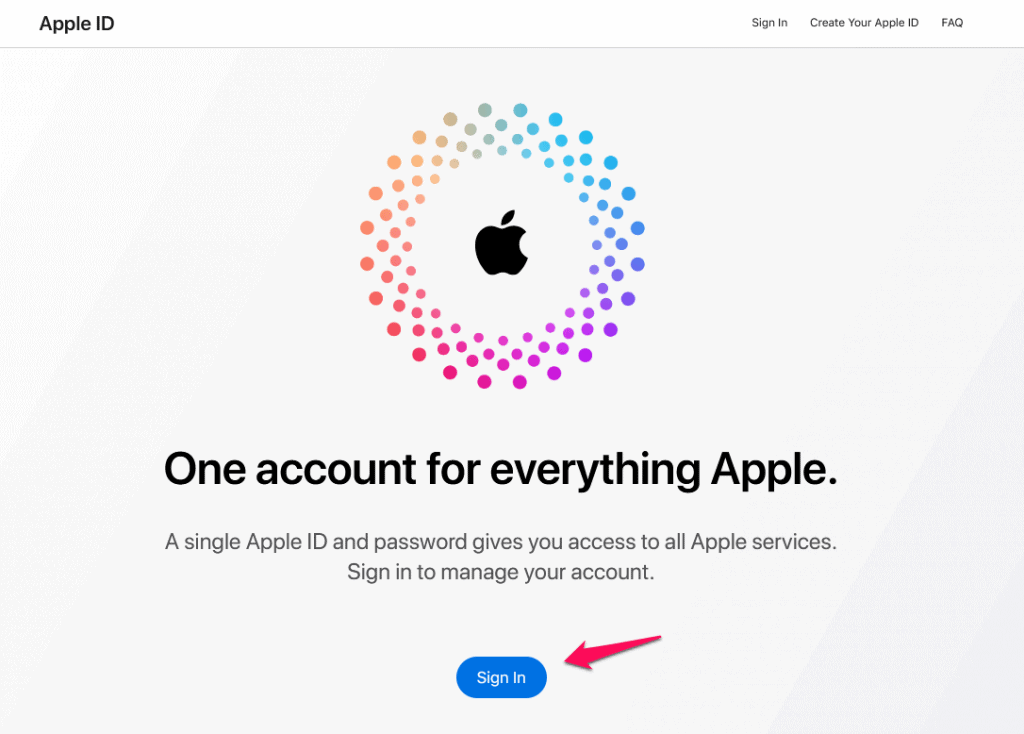
- Geben Sie die mit der Apple ID verknüpfte E-Mail-Adresse ein und drücken Sie dann die Eingabetaste.
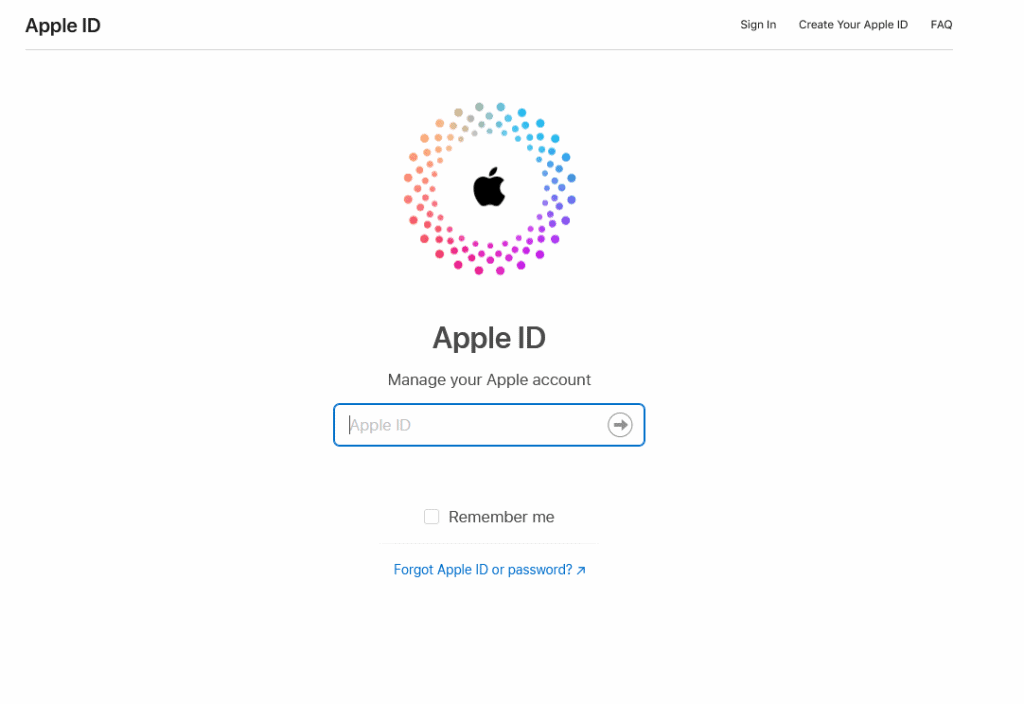
- Geben Sie das Kennwort ein und drücken Sie dann die Eingabetaste.
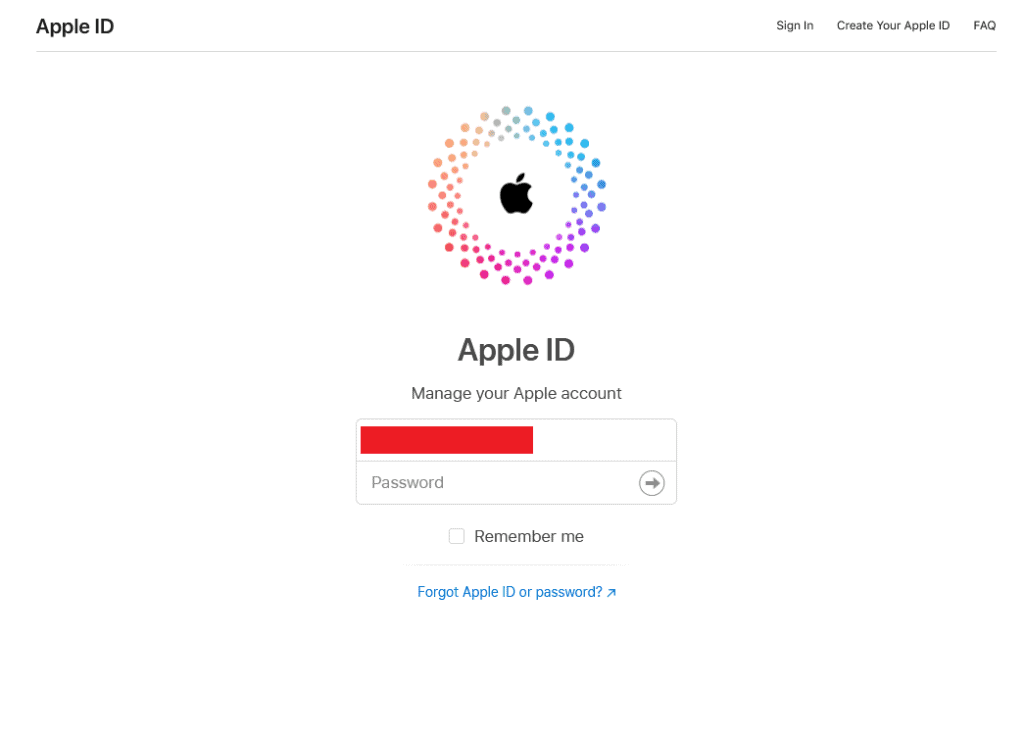
- Auf dem Bildschirm wird ein Verifizierungscode angezeigt.
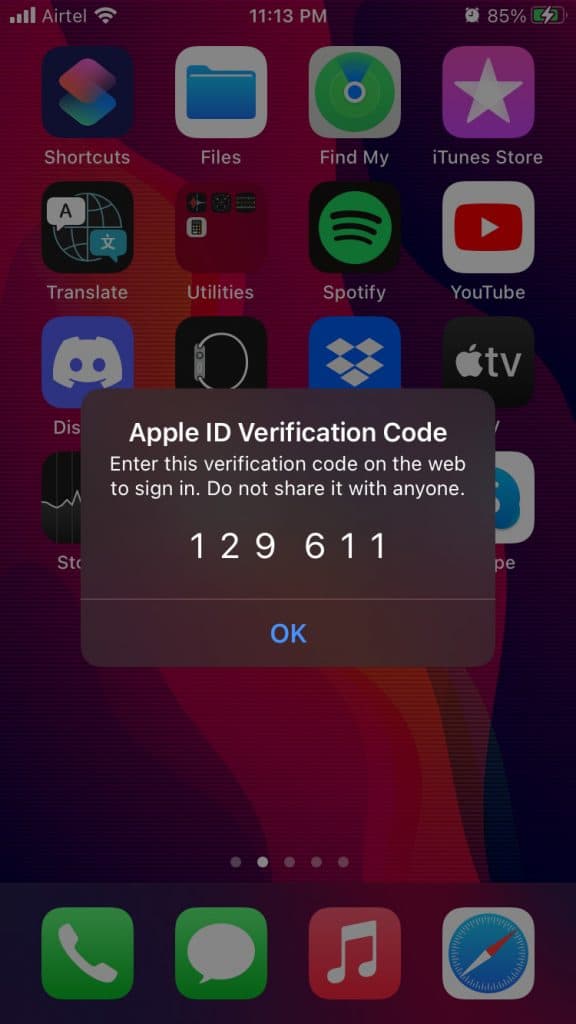
Falls Sie kein aktives Gerät haben, erhalten Sie eine Nachricht auf die registrierte Handynummer.
- Klicken Sie auf "Passwort", um mehr zu erfahren.
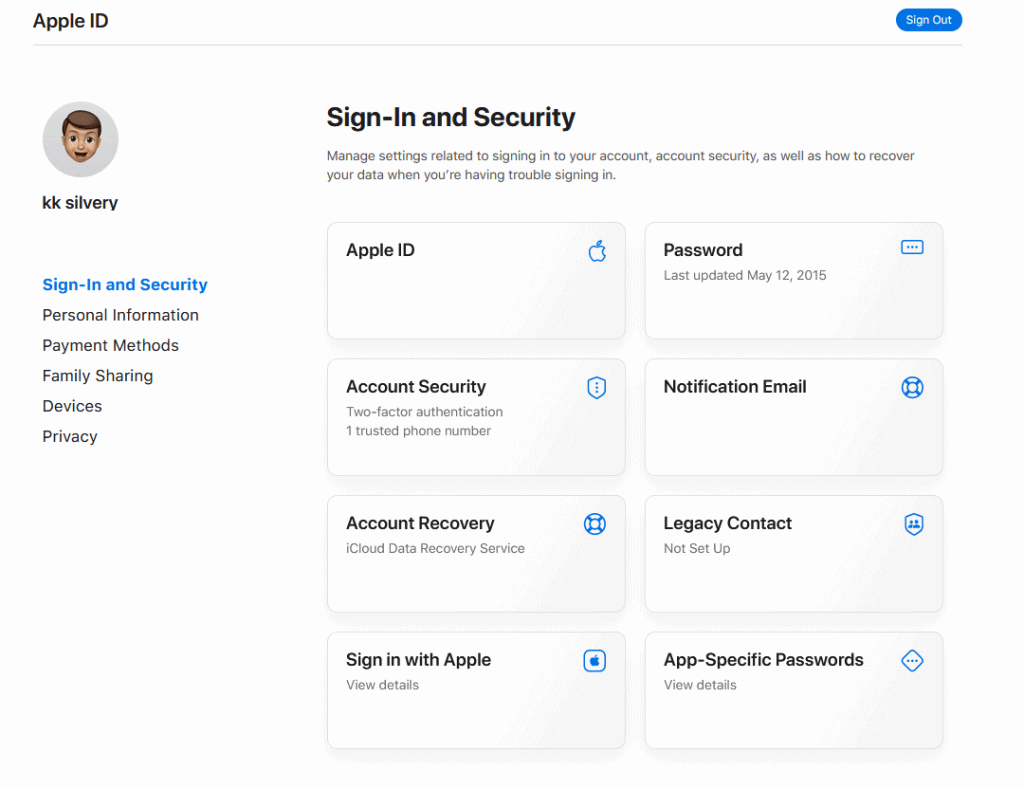
- Geben Sie das aktuelle Kennwort und dann das neue Kennwort ein.
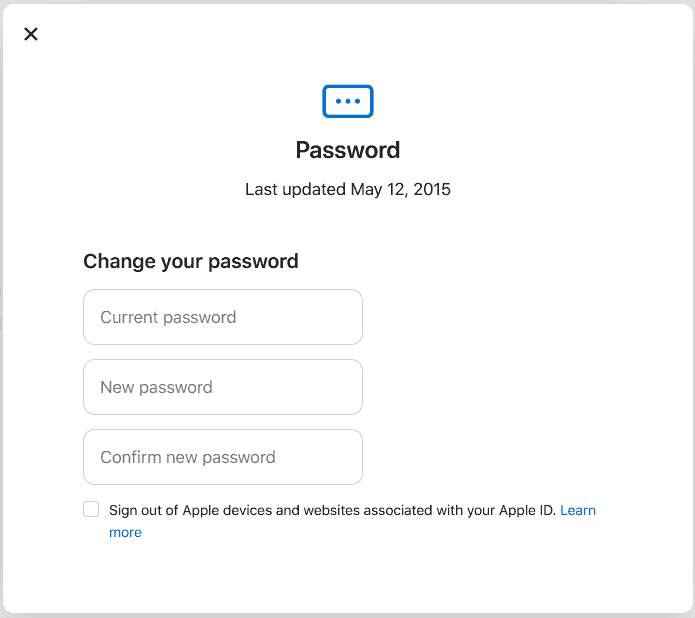
- Geben Sie das neue Kennwort erneut ein, um es zu bestätigen.
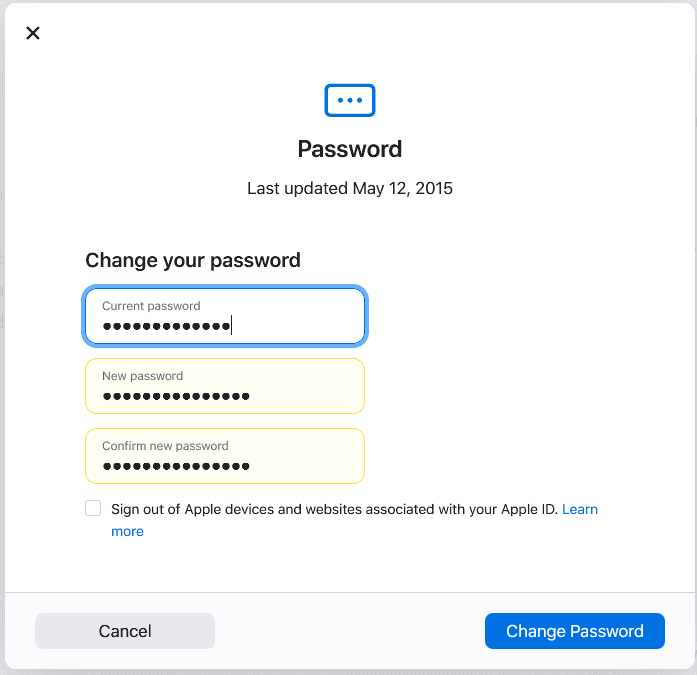
- Klicken Sie auf "Passwort ändern", um die Änderungen zu bestätigen.
Das Passwort wird auf dem Windows-PC geändert und Sie können auf das Apple-Konto auf dem iPhone, iPad und macOS-Gerät zugreifen.
Apple ID Passwort zurücksetzen mit Apple Support App
Die Entwickler haben die Apple Support App entwickelt, die im App Store erhältlich ist. Es handelt sich um eine offizielle iOS-App, sodass Sie sich keine Sorgen um die Sicherheit machen müssen.
- Öffnen Sie die Apple Support App.
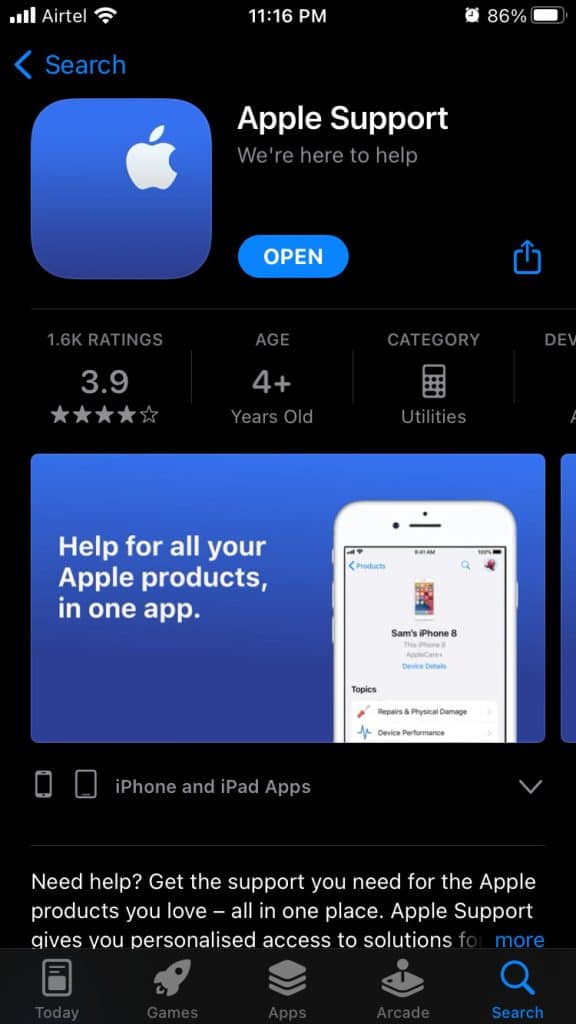
- Tippen Sie auf "Passwort & Sicherheit", um fortzufahren.
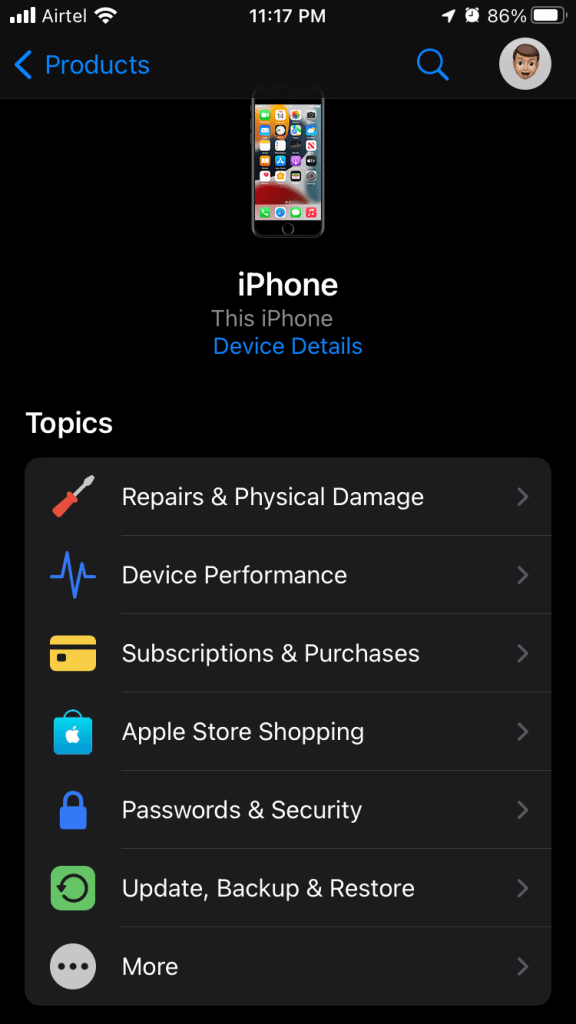
- Tippen Sie in den Optionen auf "Apple ID-Kennwort zurücksetzen".
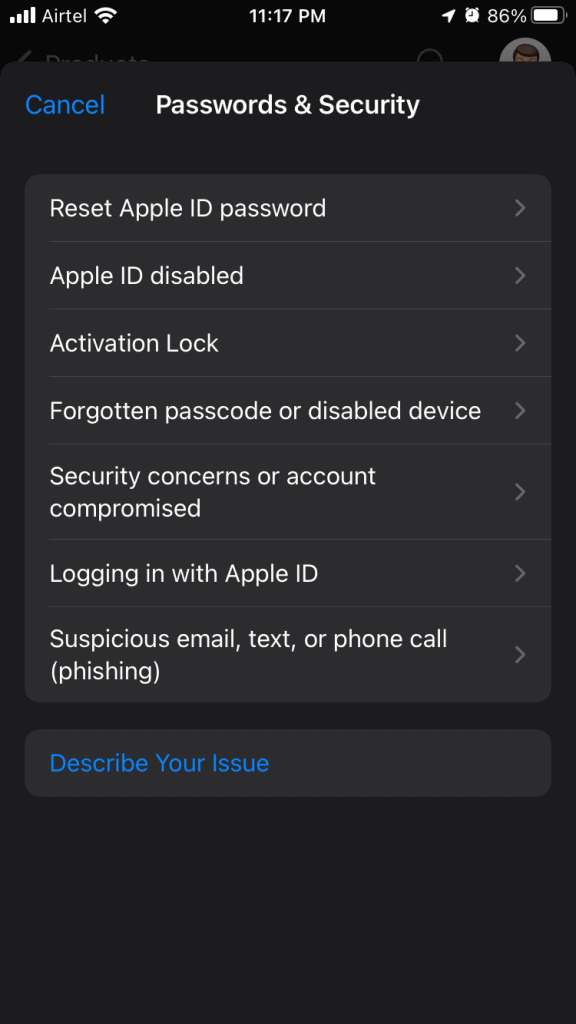
- Tippen Sie auf die Schaltfläche "Loslegen" auf dem Bildschirm.
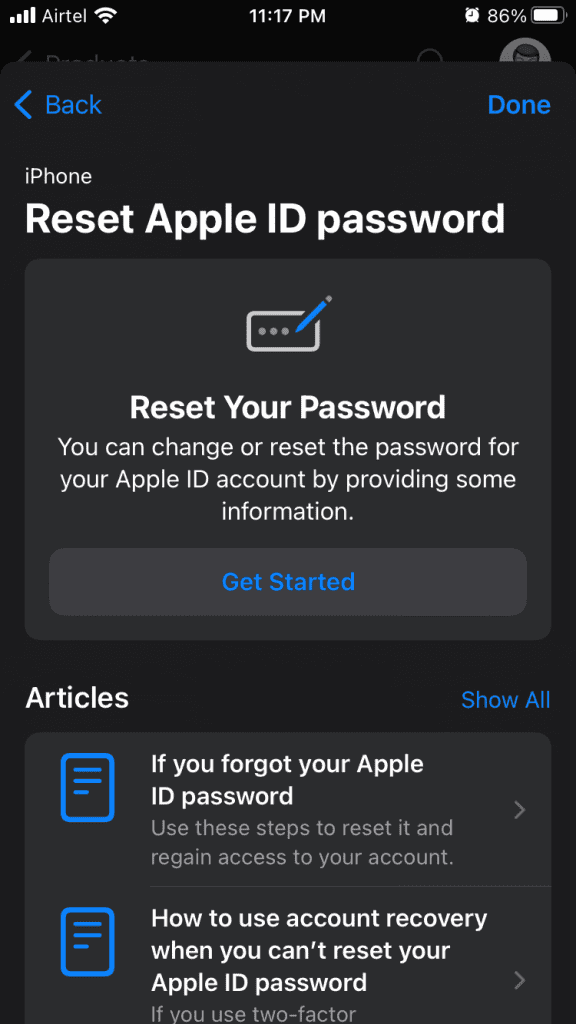
- Wählen Sie das Konto aus, und Sie können die Anmeldedaten einer anderen Apple ID zurücksetzen.
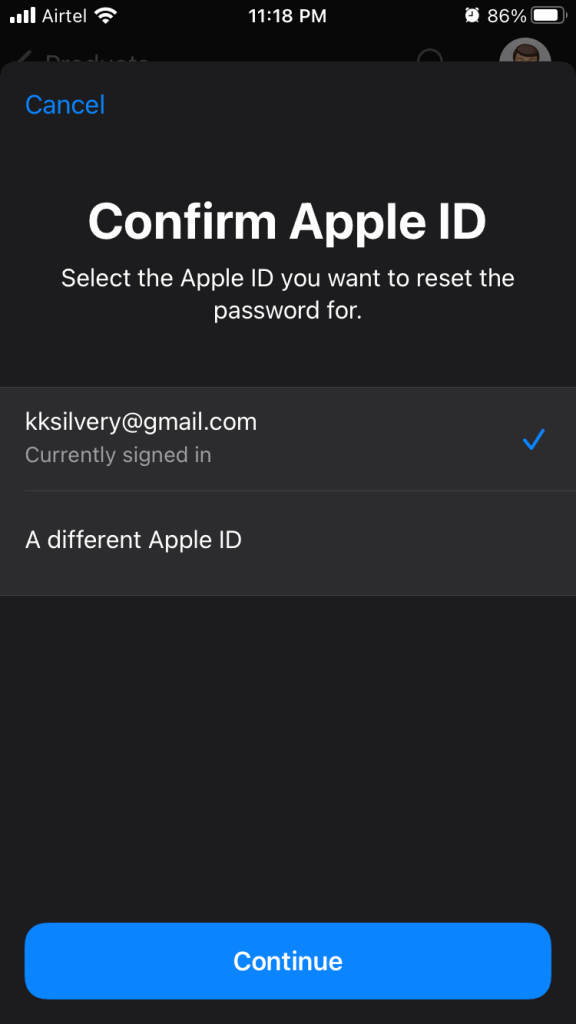
- Geben Sie den iPhone Sperrbildschirm-Passcode ein.

- Geben Sie das Passwort ein, bestätigen Sie es und tippen Sie auf "Weiter" in der oberen rechten Ecke.
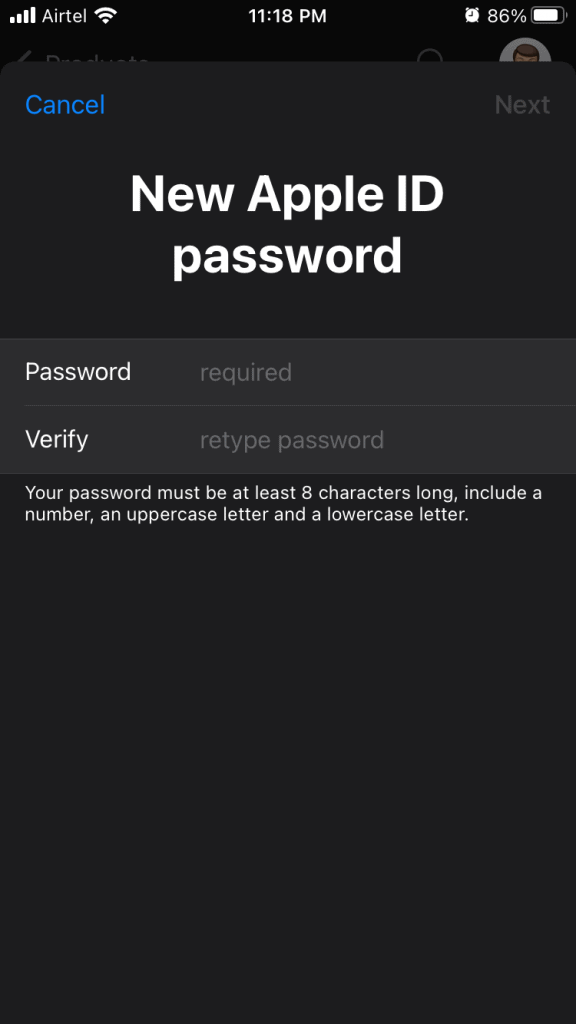
- Sie erhalten eine Bestätigungsmeldung auf dem Bildschirm und die registrierte E-Mail-Adresse.
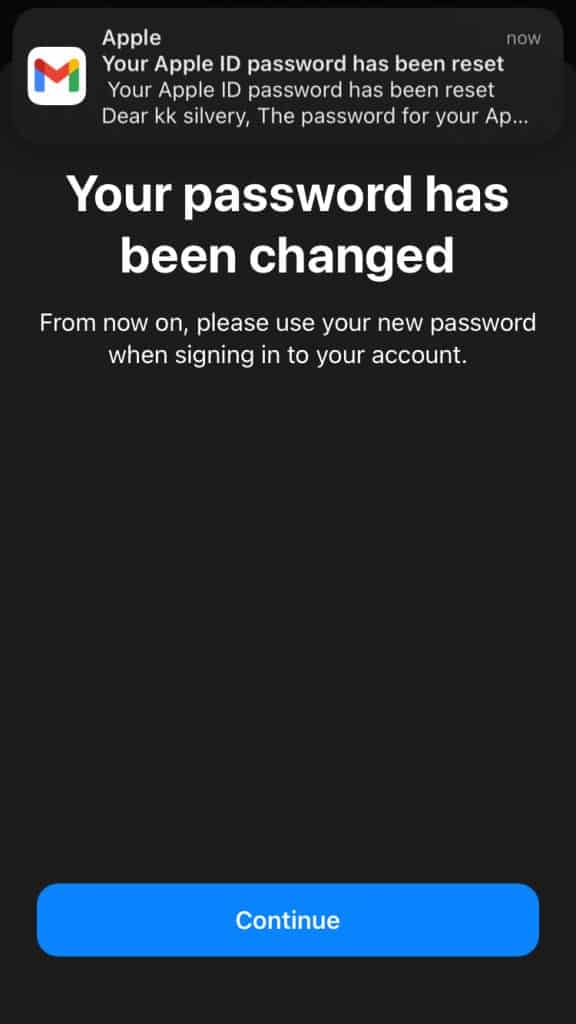
- Tippen Sie auf "Weiter", um zum Dashboard zurückzukehren.
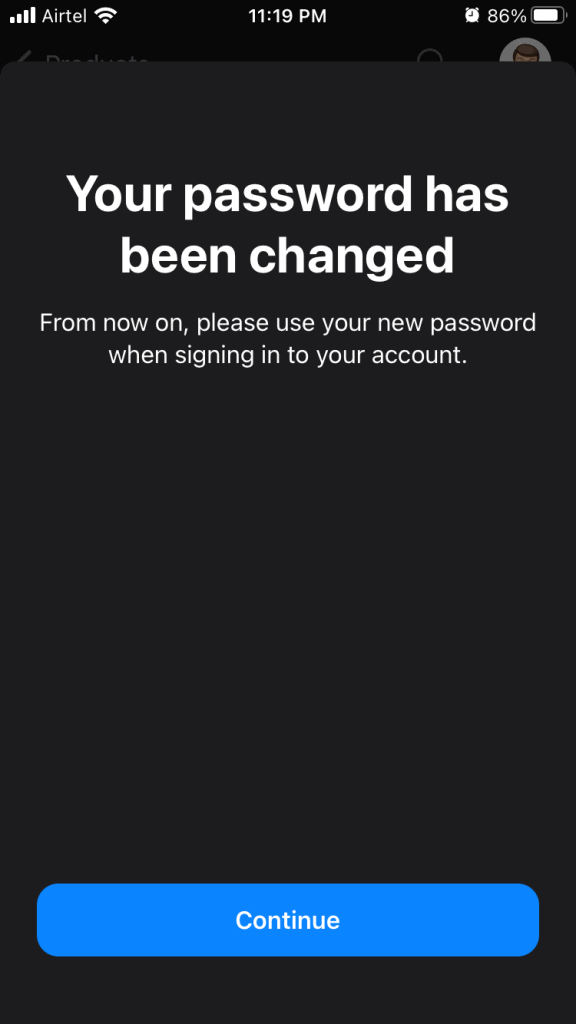
Sie haben erfolgreich das Apple-Konto-Passwort oder ein anderes Konto-Passwort auf dem iPhone oder iPad geändert. Ja, Sie müssen sich keine Sorgen über iOS-Geräte und Modelle machen. Verpassen Sie nicht das nächste Tutorial, wo ich Ihnen gezeigt habe, wie Sie Ihr Passwort von der iforgot.apple ID unlock Website zurücksetzen.
Apple ID-Passwort im synchronisierten Gerät mit iforgot.apple ID Unlock zurücksetzen
Viele Benutzer besitzen neben dem iPhone auch einen Mac-Computer oder ein iPad. Sie können das Apple-ID-Passwort zurücksetzen, wenn Sie ein anderes Gerät besitzen, das mit demselben Konto synchronisiert ist. Ich möchte Ihnen zeigen, wie Sie das Passwort auf einem synchronisierten iOS-Gerät zurücksetzen können.
Schritt 1: Gehen Sie zu iforgotapple.com.
Schritt 2: Geben Sie die E-Mail-Adresse oder die Apple-ID des synchronisierten iOS-Geräts ein und tippen Sie dann auf die Option "Weiter".
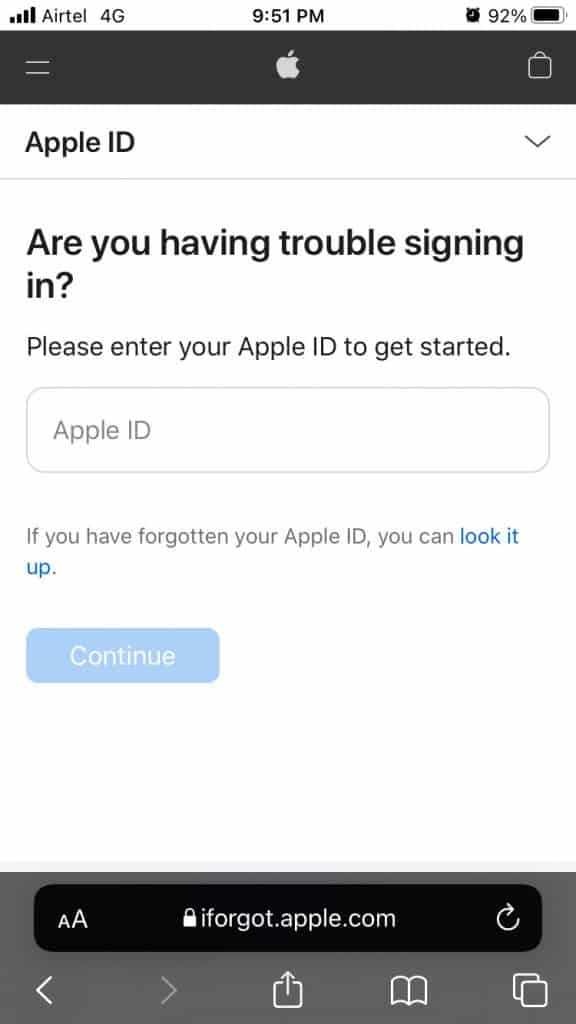
Schritt 3: Geben Sie die mit der Apple ID verknüpfte Telefonnummer ein oder fügen Sie sie in das iPhone ein und tippen Sie dann auf die Schaltfläche "Weiter".
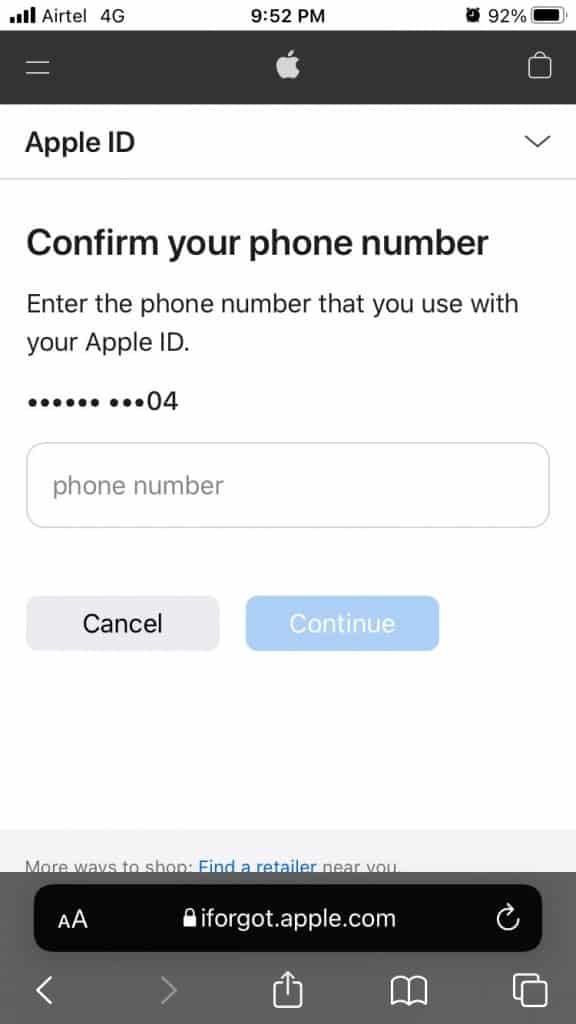
Hinweis: Ich habe meine Handynummer bei FaceTime, iMessage und anderen Diensten registriert, und sie befindet sich auf dem betroffenen iPhone. Sie müssen also die Handynummer eingeben, die auf dem iPhone gespeichert ist.
Schritt 4: Auf dem Bildschirm erscheint ein Pop-up-Fenster, in dem Sie auf die Schaltfläche "Zulassen" tippen.
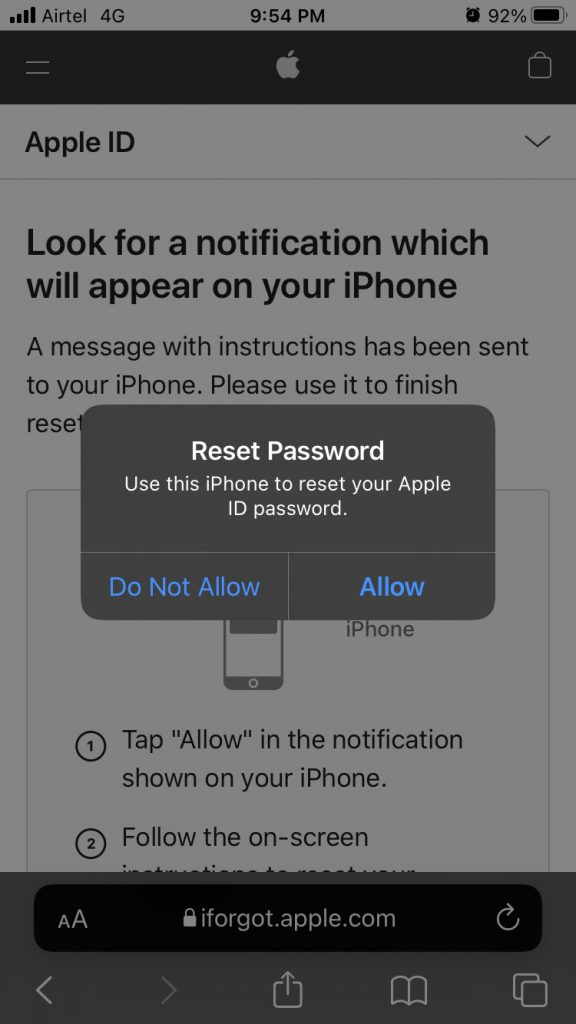
Schritt 5: Geben Sie Ihren iPhone-Passcode ein, um fortzufahren.
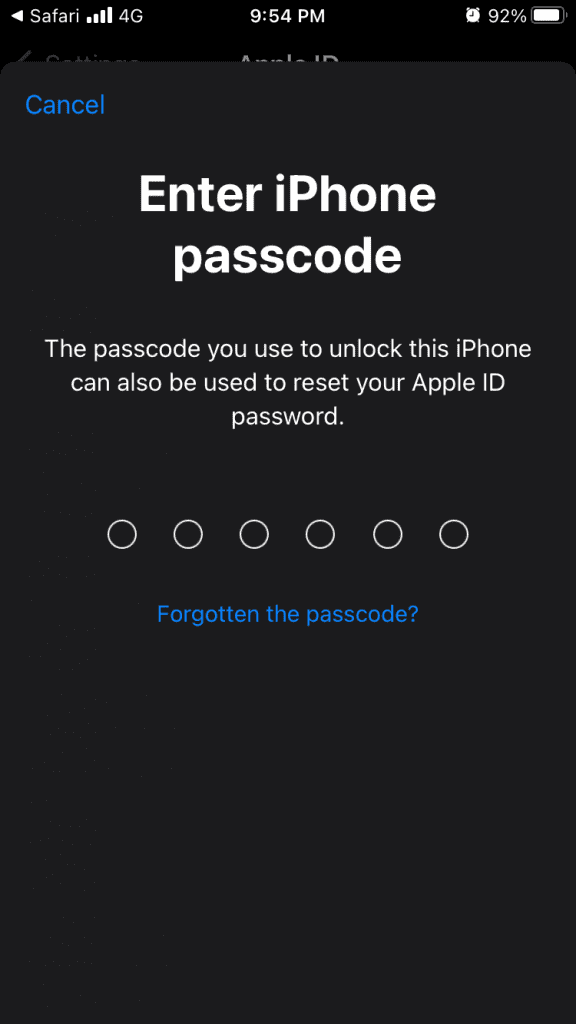
Schritt 6: Geben Sie das neue Passwort ein, bestätigen Sie es und tippen Sie auf "Weiter", um fortzufahren.
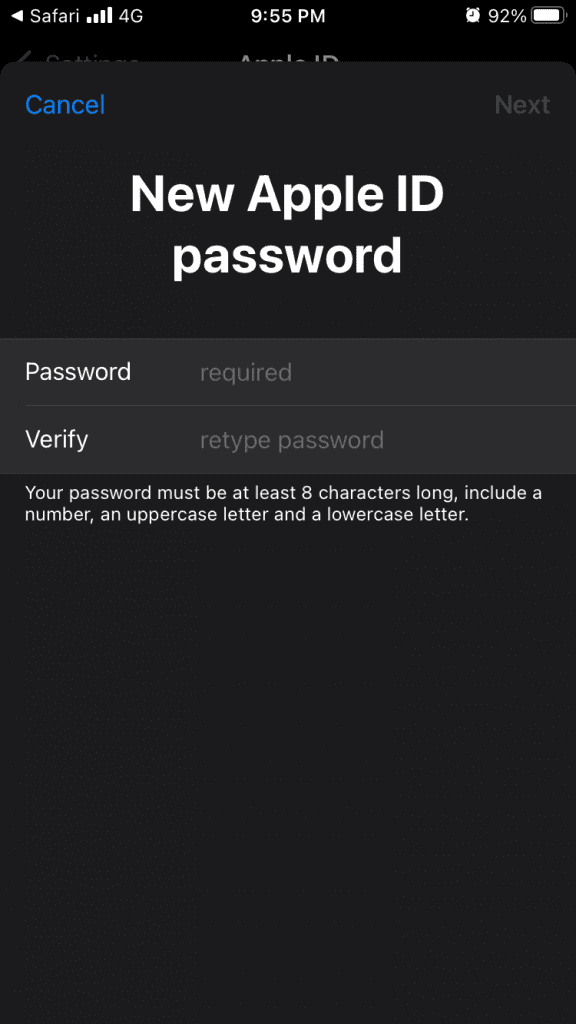
Schritt 7: Apple ID Passwort geändert.
Sie haben also erfolgreich das Apple ID-Kennwort auf dem synchronisierten Gerät geändert. Mac-Besitzer können das Gleiche vom macOS-Rechner aus tun. Ich bin erstaunt, dass das Unternehmen aus Cupertino eine eigene Website iforgotapple.com eingerichtet hat, damit Sie die Anmeldedaten ohne iPhone, iPad oder Mac-Computer zurücksetzen können.
Wiederherstellungskontakt auf dem iOS-Gerät hinzufügen
Wir leben in einer globalen Zivilisation, und es ist nicht einfach, sich alles zu merken. Das Unternehmen aus Cupertino hat sich Gedanken gemacht und eine Option hinzugefügt, mit der Sie die Wiederherstellung schneller durchführen können. Sie sollten nicht warten, bis Sie Ihre Apple-Kontodaten vergessen haben, und die Website iforgot.apple.com zum Entsperren besuchen.
Schritt 1: Ich zeige Ihnen, wie Sie einen Wiederherstellungskontakt hinzufügen können, damit Sie die Anmeldedaten des Apple-Kontos schneller zurücksetzen können.
Schritt 2: Tippen Sie auf dem Startbildschirm auf "Einstellungen".
Schritt 3: Tippen Sie auf das Apple-Konto.
Schritt 4: Tippen Sie auf "Passwort & Sicherheit", um fortzufahren.
Schritt 5: Tippen Sie auf "Kontowiederherstellung", um fortzufahren.
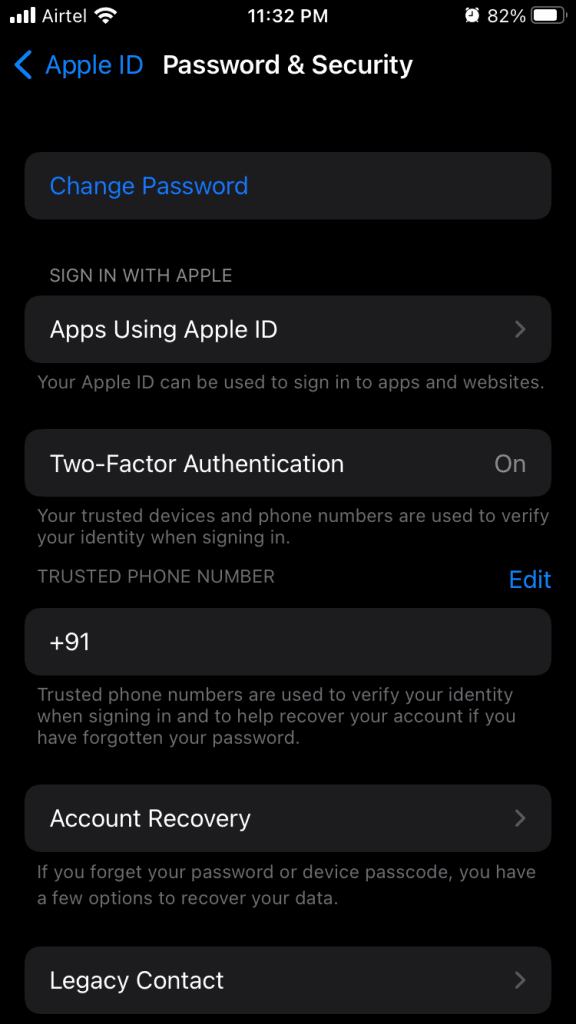
Schritt 6: Tippen Sie in den verfügbaren Optionen auf "Wiederherstellungskontakt hinzufügen".
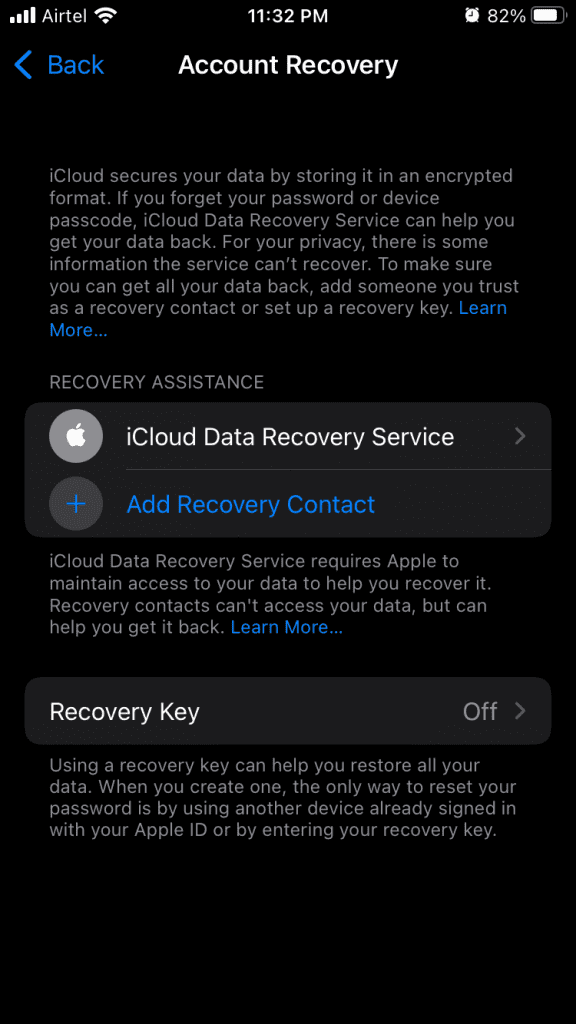
Schritt 7: Tippen Sie auf die Schaltfläche "Wiederherstellungskontakt hinzufügen".
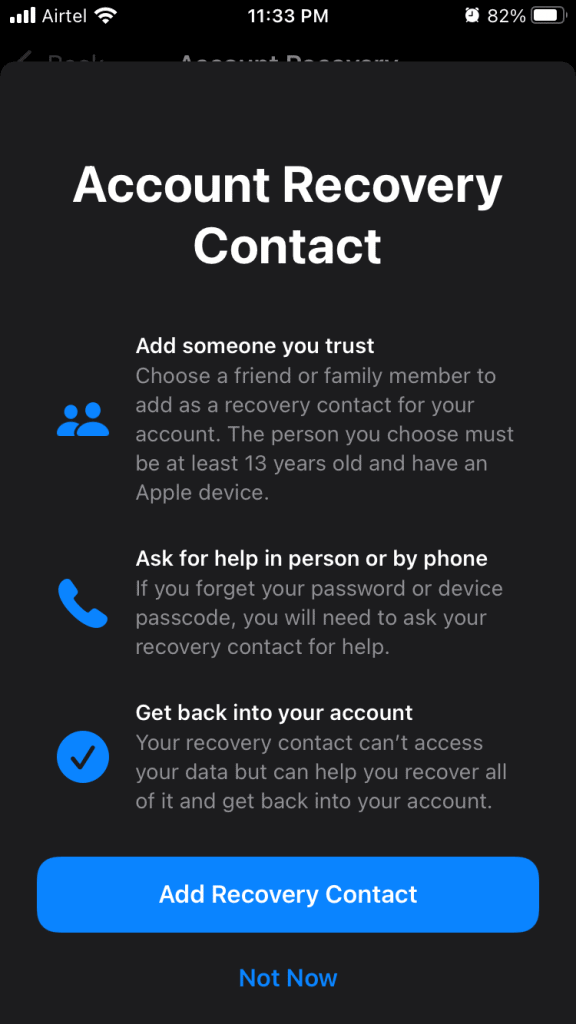
Schritt 8: Wählen Sie einen Kontakt aus der Liste aus, wobei Sie nur Mac-, iPhone- und iPad-Benutzer auswählen können.
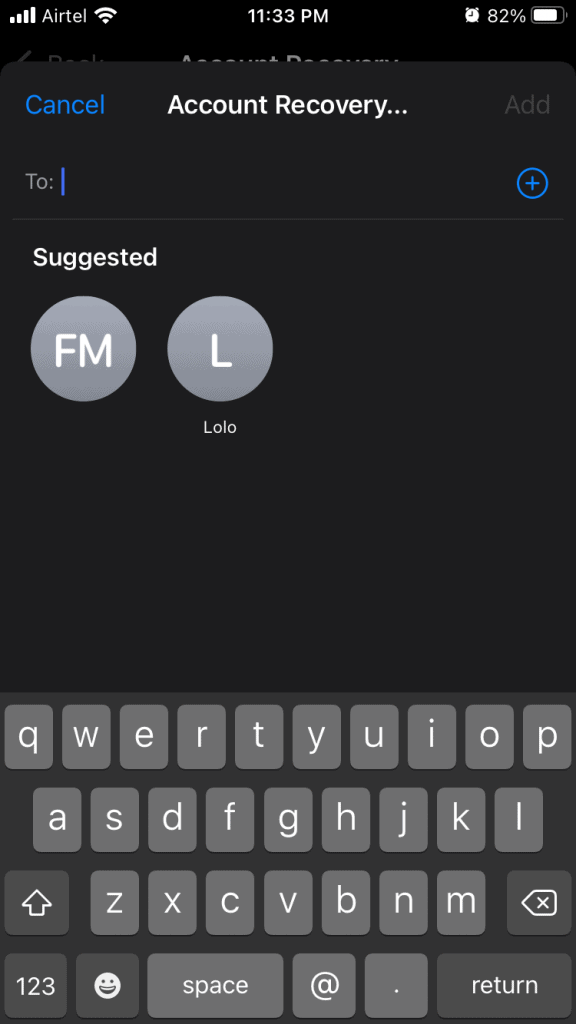
Schritt 9: Ich habe einen iPhone-Benutzer hinzugefügt. Tippen Sie auf "Hinzufügen", um es zu bestätigen.

Sie haben erfolgreich einen Wiederherstellungskontakt hinzugefügt, der Ihnen jederzeit bei der Wiederherstellung des Kontos helfen kann. Der Wiederherstellungskontakt erspart Ihnen den Weg über die iforgot.apple.com-Entsperrungsmethode und setzt die Anmeldedaten sofort zurück.
Fazit
Eine iCloud-Sperre ist ein ernstes Problem, und Sie könnten Ihr iOS-Gerät dauerhaft verlieren. Bringen Sie Einkaufsrechnungen und iPhone oder iPad in den nächsten Apple Store. Das Kundensupport-Team wird die Anfrage annehmen und die Hauptabteilung bitten, die iCloud-Sperre zu entfernen und weitere Hilfe zu leisten. Sie können die Entsperrmethode iforgot.apple.com ausprobieren und das Konto wieder unter Ihre Kontrolle bringen. Lassen Sie uns wissen, welche Lösung Ihnen geholfen hat, die Apple ID im iPhone oder iPad zurückzusetzen, indem Sie unten einen Kommentar hinterlassen.